Questa è la fase più importante del processo di generazione della simulazione. L'utente deve portare a termine due compiti: creare e impostare gli scenari di simulazione e segmentare i dati dei denti. La simulazione verrà generata nella fase successiva sulla base degli input forniti in questa fase.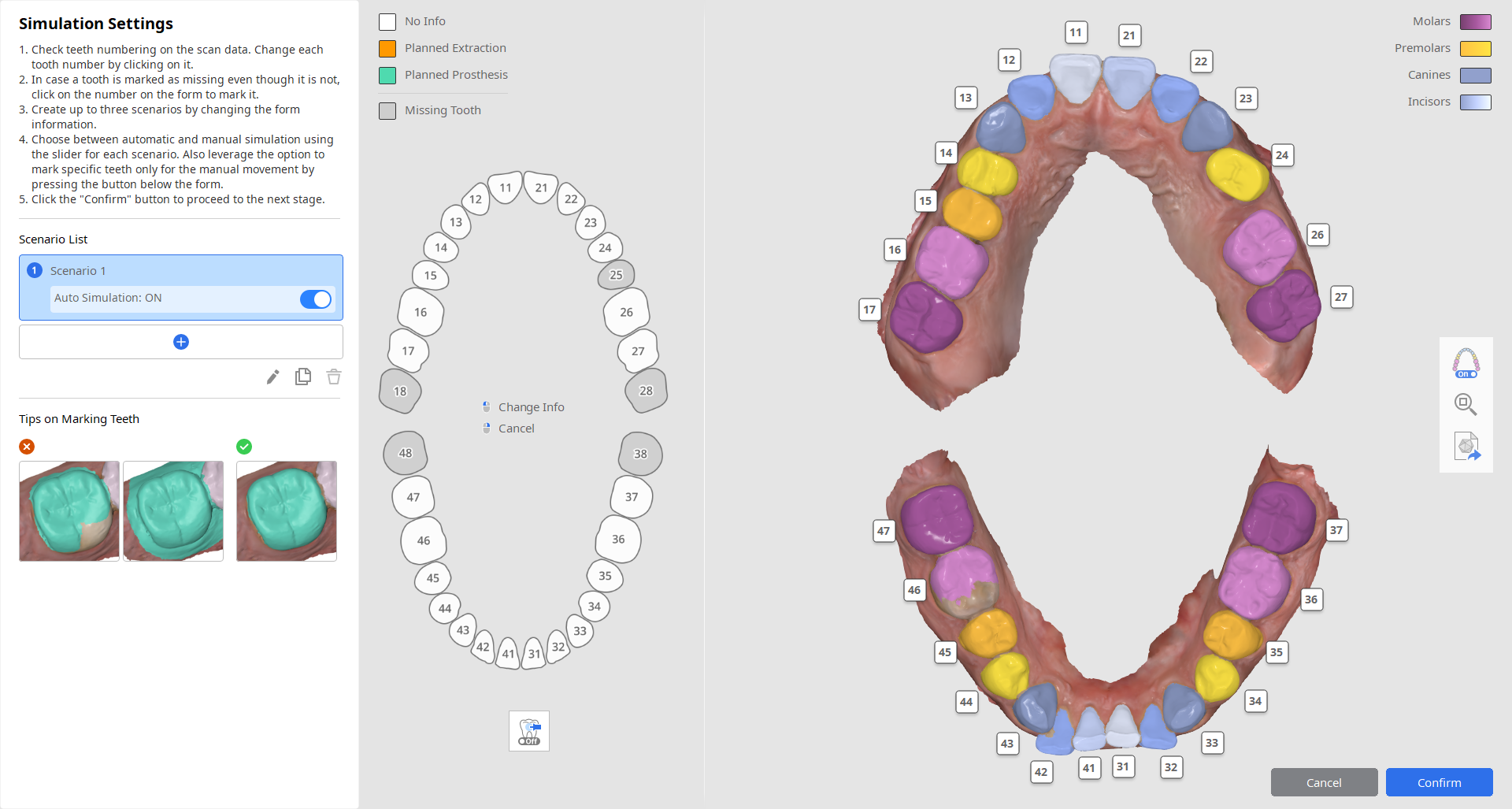
Creazione di scenari di simulazione
Per creare una simulazione, l'utente deve impostare uno scenario per il movimento dei denti, fornendo dettagli sulla dentatura del paziente e sul trattamento previsto. Questa operazione viene eseguita sul lato sinistro della schermata.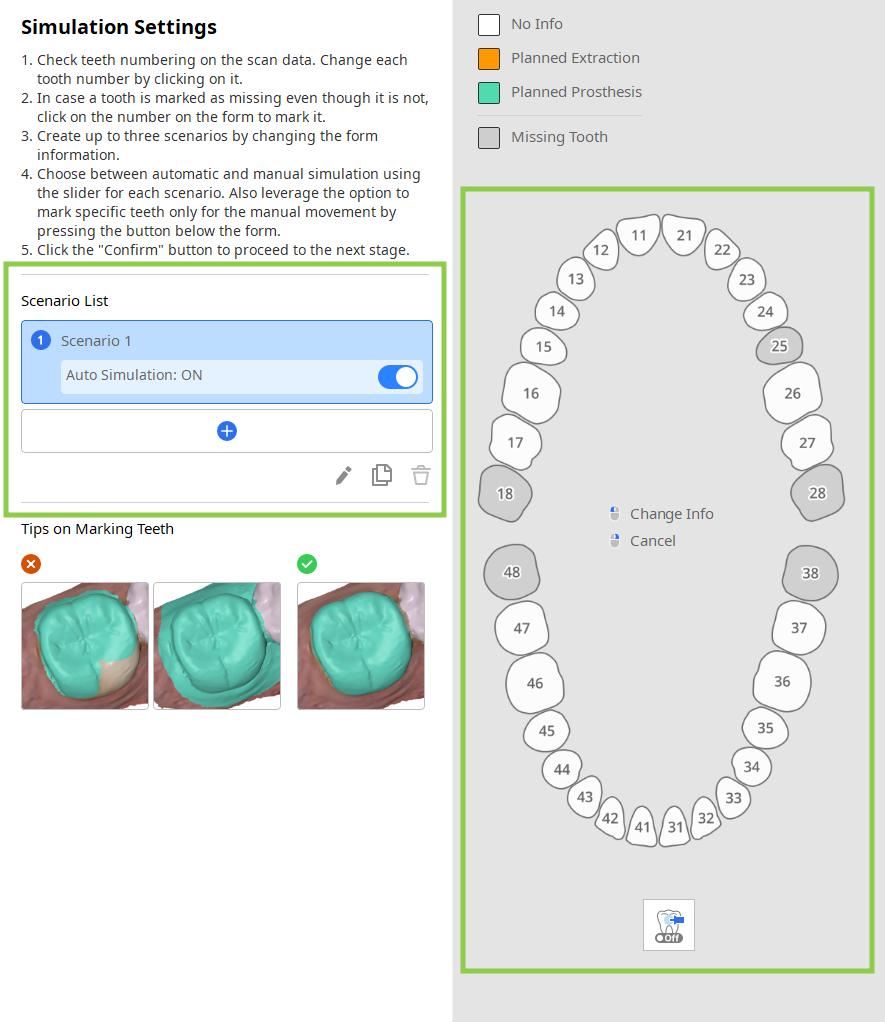
1. Iniziare controllando l'elenco degli scenari nel pannello di guida a sinistra. È possibile creare fino a 3 scenari, aggiungendone uno con un modulo vuoto o clonandone uno esistente. Qui è possibile rinominare o eliminare gli scenari.
Il comando "Simulazione automatica" è attivo per impostazione predefinita per ogni scenario. Disattivandolo, le posizioni dei denti nei dati originali e in quelli di simulazione rimarranno invariate, richiedendo di spostare manualmente ciascun dente nelle fasi successive.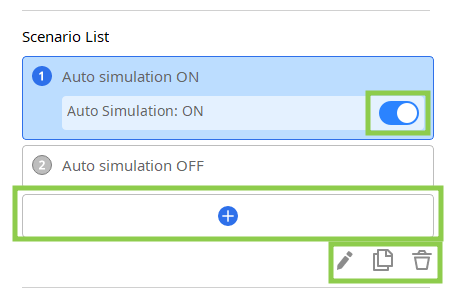
2. Successivamente, controllare le informazioni del modulo a destra e modificarle per ogni scenario in base al trattamento pianificato.
Il primo clic su un numero di dente lo imposterà come estrazione pianificata, mentre il secondo lo cambierà in protesi pianificata. Le informazioni sui denti mancanti vengono aggiornate automaticamente in base alla numerazione dei denti e alla selezione dei dati sul lato destro della schermata.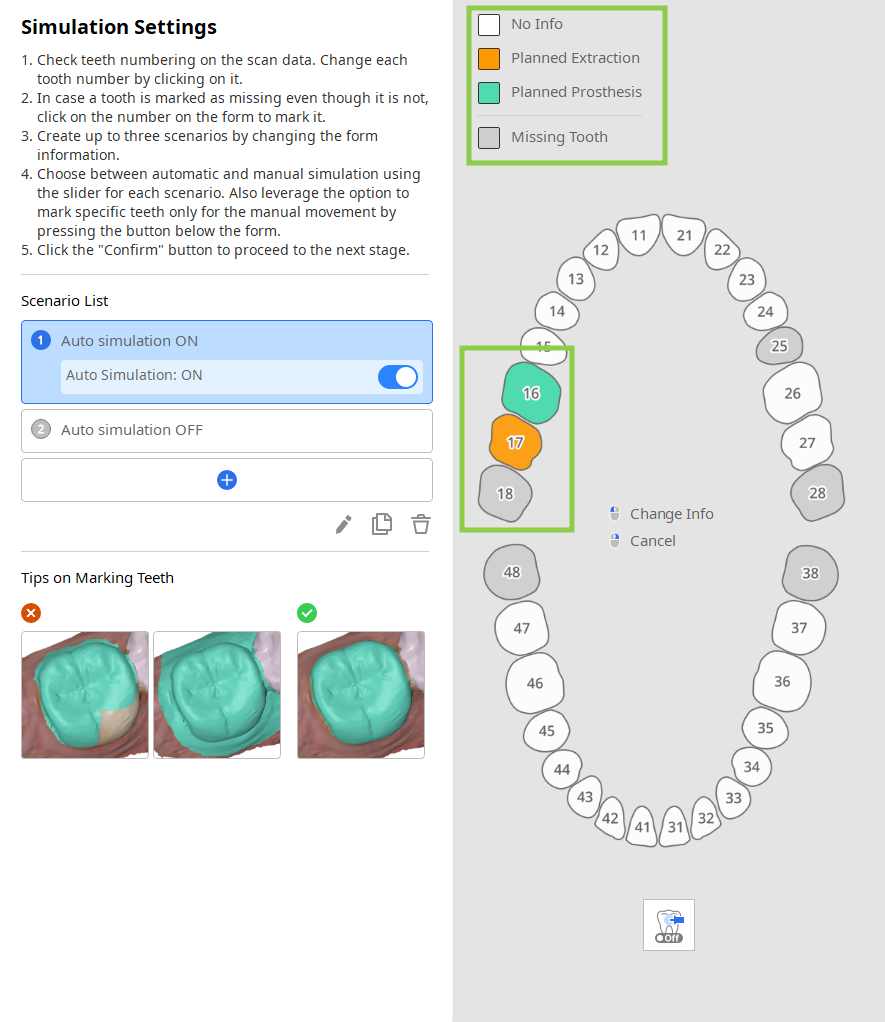
- Quando la funzione "Simulazione automatica" è attivata, è possibile utilizzare la funzione "Solo movimento manuale" per bloccare denti specifici nel modulo. I denti bloccati rimarranno nella loro posizione originale dopo la generazione della simulazione.
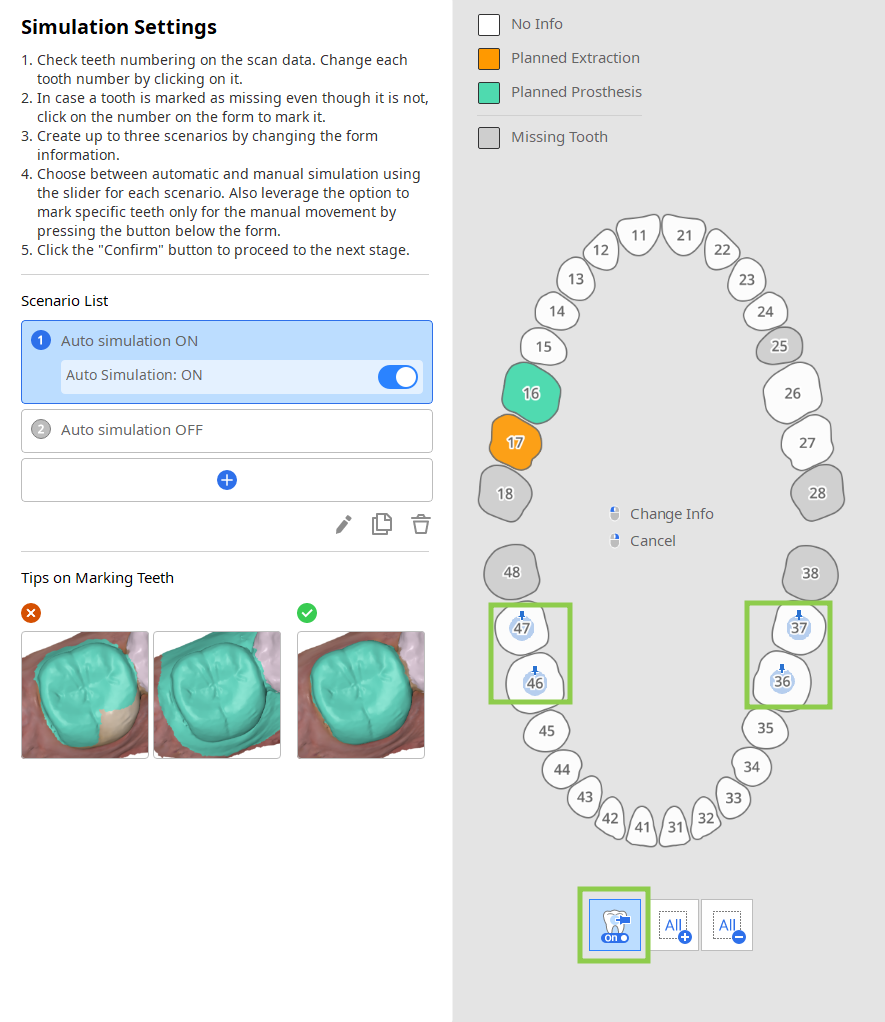
Segmentazione dei dati dei denti
I dati dei denti vengono segmentati automaticamente, e i risultati vengono visualizzati sul lato destro della schermata. Gli utenti devono verificare l'accuratezza della numerazione dei denti e della selezione dei dati.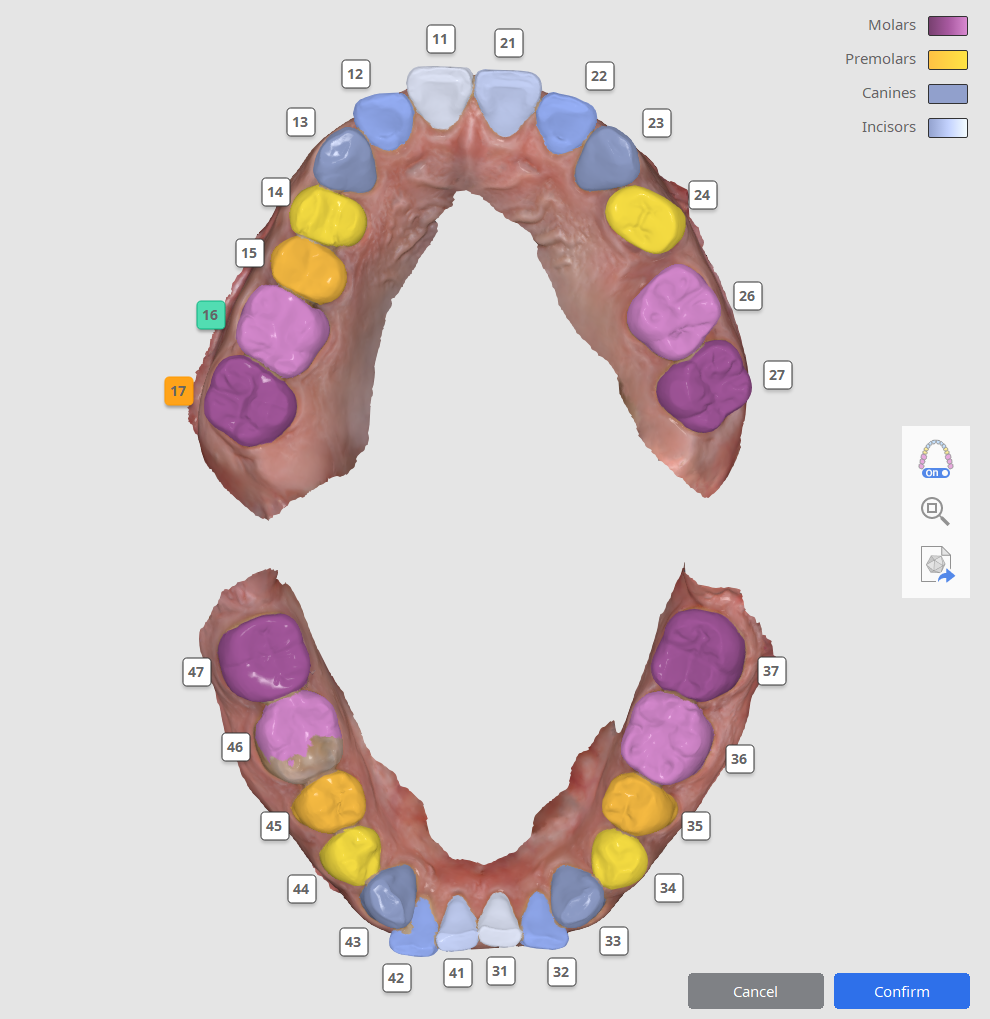
1. Per prima cosa, controllare la numerazione dei denti. Se un dente è stato identificato in modo errato, cliccare sul relativo numero per riassegnarlo.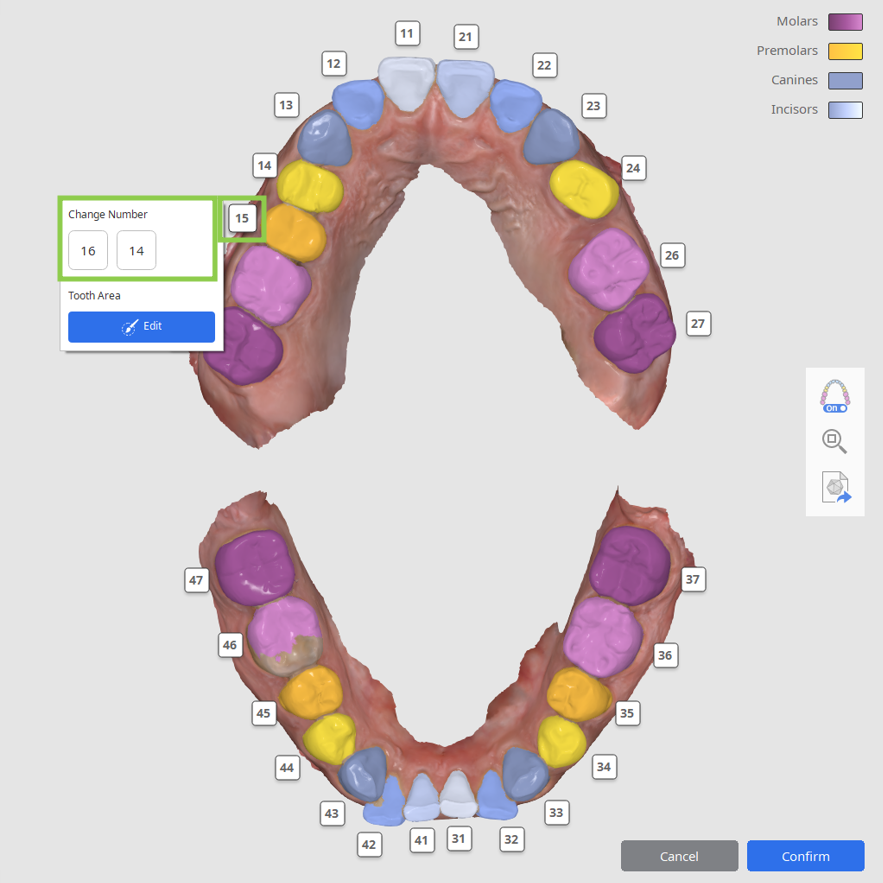
2. Quindi, rivedere la selezione dei dati per assicurarsi che ogni dente sia stato accuratamente selezionato. È necessario selezionare l'intera superficie dentale, escludendo i dati gengivali. Per modificare la selezione dei dati, cliccare sul numero del dente e scegliere "Modifica" per riselezionare manualmente i dati del dente sulla scansione.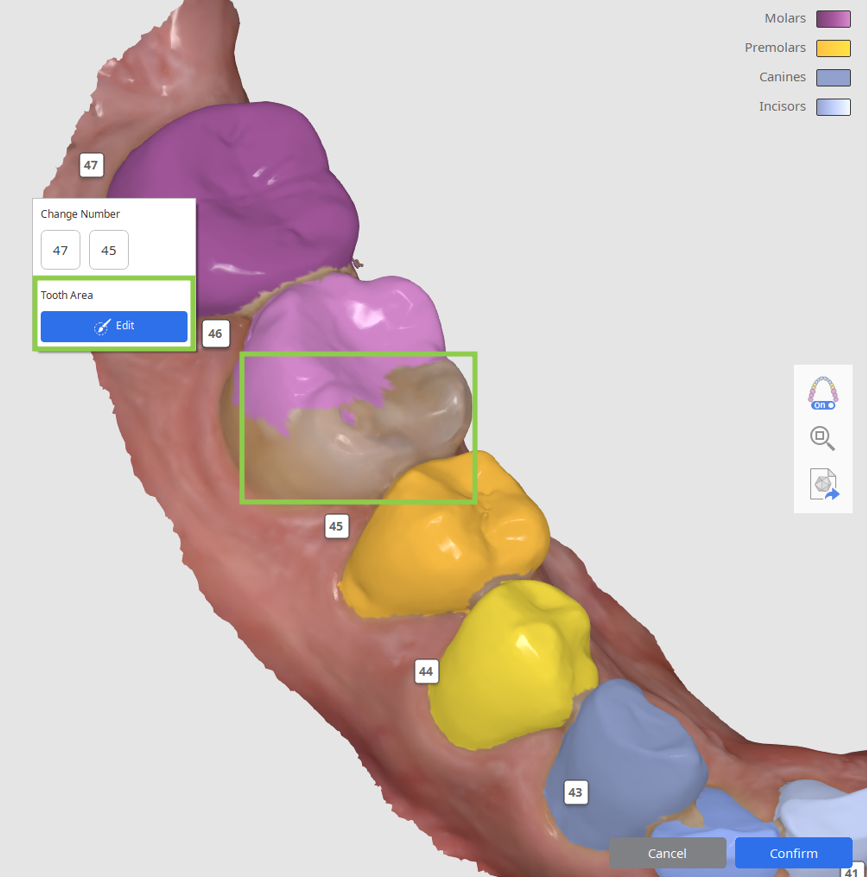
3. I numeri dei denti senza dati corrispondenti verranno automaticamente contrassegnati come mancanti nel modulo a sinistra. Per apportare correzioni, passare il puntatore del mouse sul dente mancante e scegliere "Selezione dell'area del dente" per selezionare manualmente i dati di quel dente sulla scansione.
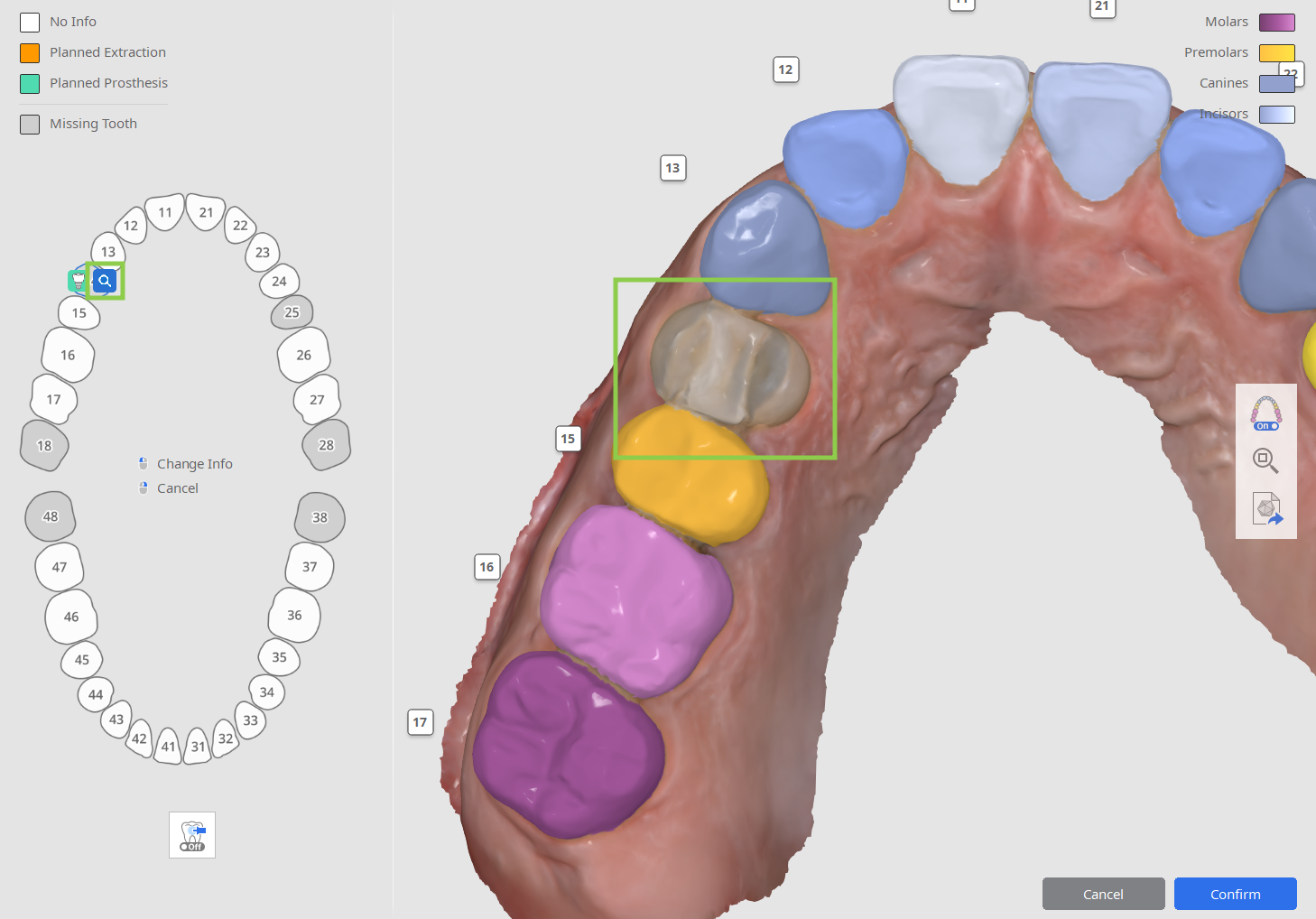
Come selezionare i dati del dente
La modalità di modifica della selezione viene richiesta se gli utenti devono selezionare manualmente i dati per un dente non identificato o correggere la selezione dei dati esistenti.
- Utilizzare lo strumento "Selezione intelligente del dente" per selezionare automaticamente l'area di un intero dente cliccando e trascinando con il mouse.
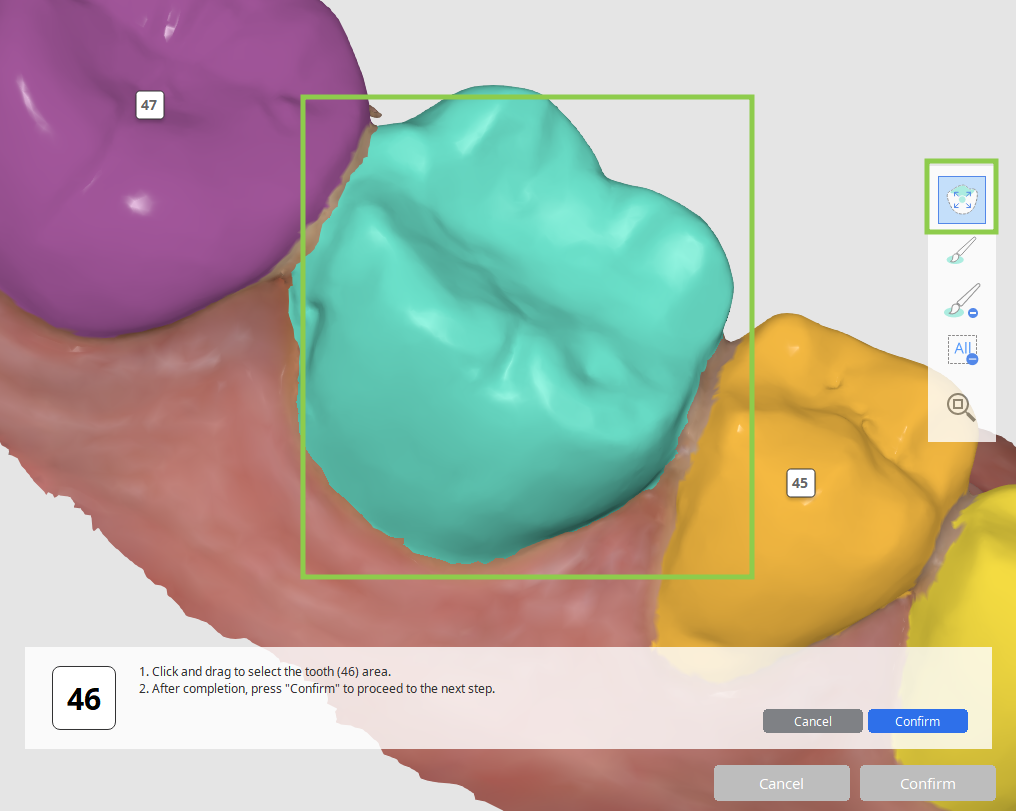
- Per rendere più precisa la selezione dei dati, regolarla con "Selezione pennello" o "Deselezione pennello".
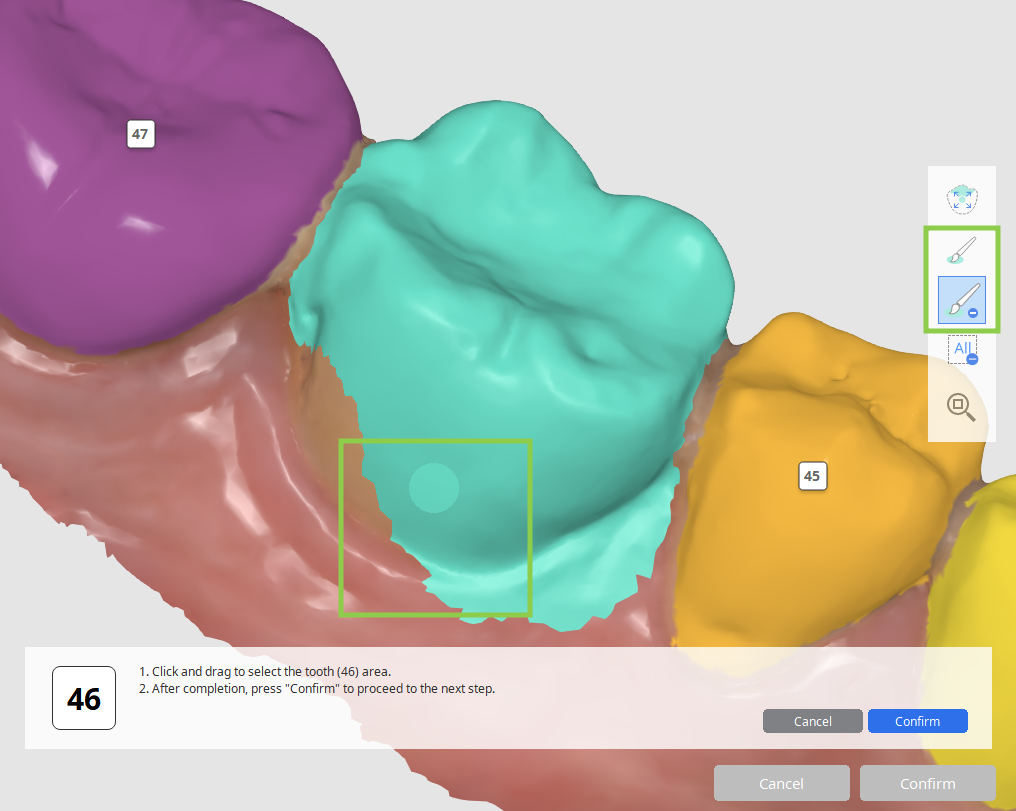
- Per cancellare tutta la selezione e ricominciare da capo, utilizzare il comando "Annulla selezione".
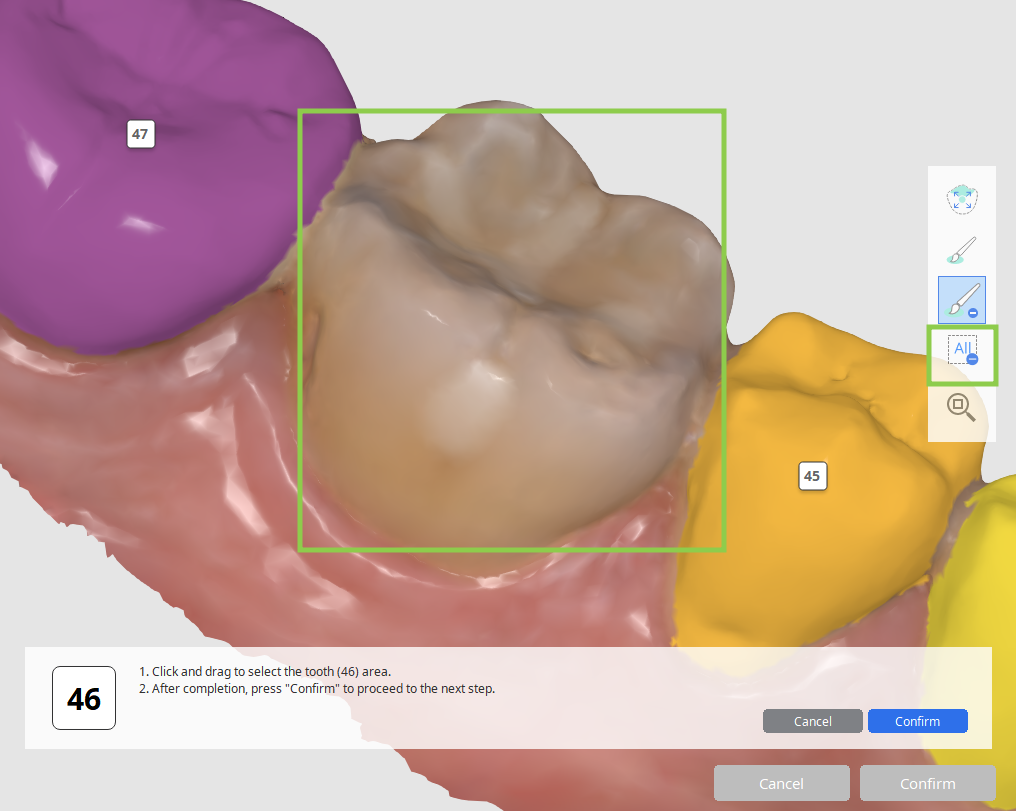
- Al termine, cliccare su "Conferma" nell'angolo in basso a destra per salvare le modifiche.
Una volta terminato tutto il lavoro in questa fase, cliccare su "Conferma" nell'angolo in basso a destra.